编辑:秩名2025-02-19 14:33:09
在现代浏览器中,自定义语言设置是提升用户体验的重要一环,尤其是当你需要浏览多语言网页或希望浏览器界面显示特定语言时。microsoft edge,作为windows系统默认的浏览器之一,提供了灵活的语言设置选项,让用户能够轻松自定义浏览体验。本文将详细介绍如何在microsoft edge浏览器中自定义语言设置。

首先,启动microsoft edge浏览器。在浏览器右上角,点击三个点的菜单图标(通常称为“更多操作”或“设置与更多”),在弹出的菜单中选择“设置”选项。这将打开edge的设置页面。
在设置页面中,向下滚动至“语言和地区”部分。这里列出了当前edge浏览器识别的所有语言及其顺序。edge会根据这个列表的顺序来决定网页内容的显示语言和浏览器的界面语言。
1. 添加新语言:点击“添加语言”按钮,edge将展示一个语言列表。从中选择你希望添加的语言,点击“添加”。edge会自动下载并应用该语言的相关资源。

2. 调整语言顺序:对于已经添加的语言,你可以通过点击语言右侧的三个点图标,然后选择“上移”或“下移”来调整其优先级。最高优先级的语言将被用作默认显示语言和界面语言(如果可用)。
3. 设置特定网站的显示语言:edge还允许你为特定网站设置语言偏好。在“语言和地区”设置中,找到“为特定网站设置语言”部分,点击“添加网站”并输入网址,然后选择你希望该网站使用的语言。
完成上述设置后,确保点击页面底部的“保存”或“应用更改”按钮以保存你的设置。某些更改可能需要重启浏览器才能完全生效。
- 翻译功能:edge内置了翻译功能,当你访问非默认语言网页时,浏览器可能会提示你是否希望翻译该页面。你可以在“设置”中的“cookie和网站权限”下找到“语言”选项,进一步管理翻译偏好。
- 扩展和插件:如果需要更高级的语言处理功能,考虑安装语言相关的扩展或插件,如自动翻译扩展,以增强浏览体验。
通过以上步骤,你可以轻松地在microsoft edge浏览器中自定义语言设置,无论是为了满足个人偏好,还是为了克服语言障碍,edge都提供了灵活且用户友好的解决方案。随着浏览器的不断更新,未来可能会有更多语言相关的功能和优化,值得持续关注。

随着互联网的高速发展,智能手机在我们生活中扮演着越来越重要的角色,每天使用手机都会出现各种缓存,那么要怎么清理缓存,加速手机的运行速度呢,iefans小编就为大家带来了超级好用的手机系统优化软件合集。

9.78MB
系统工具

57.82MB
安全杀毒
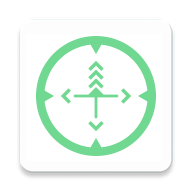
392.57MB
安全杀毒

53.31MB
安全杀毒

50.57MB
安全杀毒

44.78MB
安全杀毒

50.47MB
安全杀毒

42.5MB
系统工具

45.78MB
安全杀毒

13.84MB
安全杀毒

159.32MB
系统工具

52Mb
系统工具